
在日常办公和数据整理过程中,Excel是一款非常常用的软件工具。特别是在制作报表和各种数据表时,合理的表格排版可以大大提升表格的美观度和可读性。而在一些特殊情况下,我们需要在Excel的单元格中添加斜线,并在斜线的两侧分别输入文字以作为标题。比如,在中国地区的财务报表、考勤表或汇总表中,经常会用到这样的设计,以便区分不同类别的标题。本文将详细介绍在Excel表格中添加斜线后,如何输入文字作为标题的方法,并结合具体操作步骤帮助用户更好地掌握这一技巧。
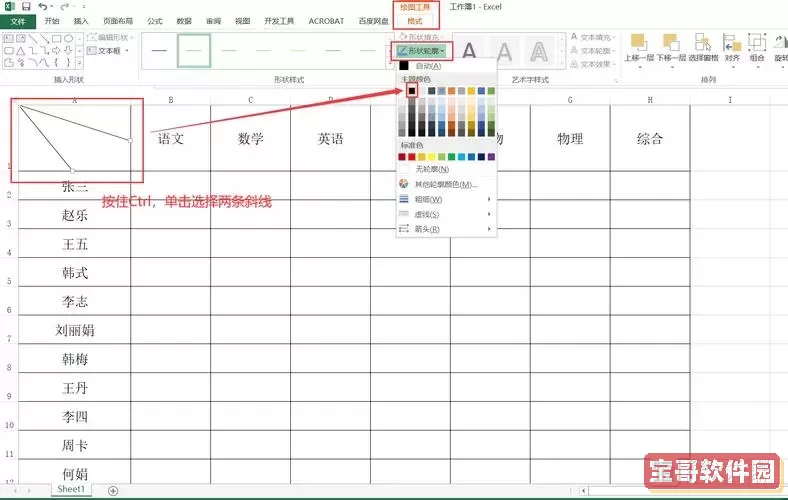
首先,我们来了解一下为何需要在Excel单元格中添加斜线。斜线通常用来在一个单元格中划分出两个区域,分别表示两个不同的标题或类别。例如,在一个包含“日期”和“项目名称”的表头中,如果想节省空间同时展示这两个标题,就可以选择在同一个单元格中绘制斜线,并将“日期”放在斜线的左上角,“项目名称”放在右下角。这样既整洁又清晰,避免了重复占用多个单元格。
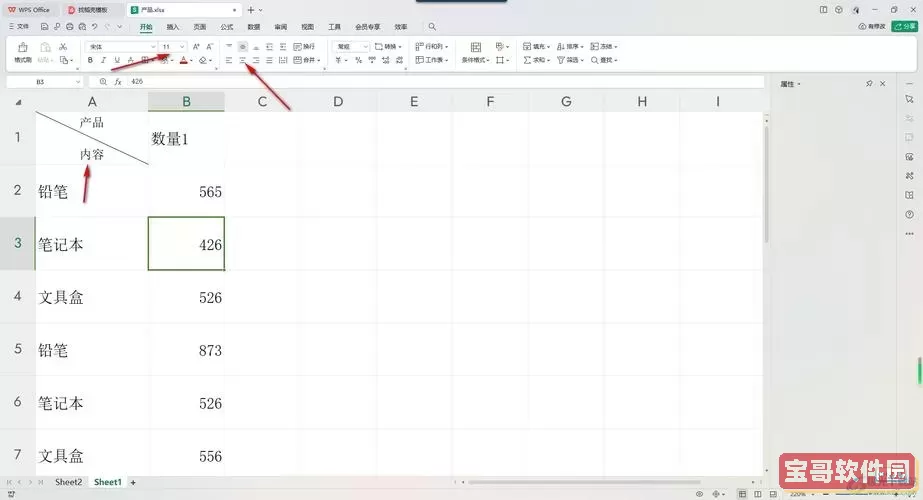
接下来介绍具体操作步骤:
第一步:在Excel中选中目标单元格。此单元格即将设置为带斜线并含有双标题的单元格。
第二步:添加斜线。选中单元格后,右键点击选择“设置单元格格式”,跳出对话框后,切换到“边框”标签页。这里可以看到多种边框样式,选择其中的斜线样式(右上到左下的斜线或左上到右下的斜线),然后点击“确定”应用设置。此时单元格中已经显示了斜线。
第三步:输入文字。需要合理利用空格或换行来实现文字在斜线两侧的定位。通常的做法是:
1. 先在单元格内输入第一个标题内容,例如“日期”,
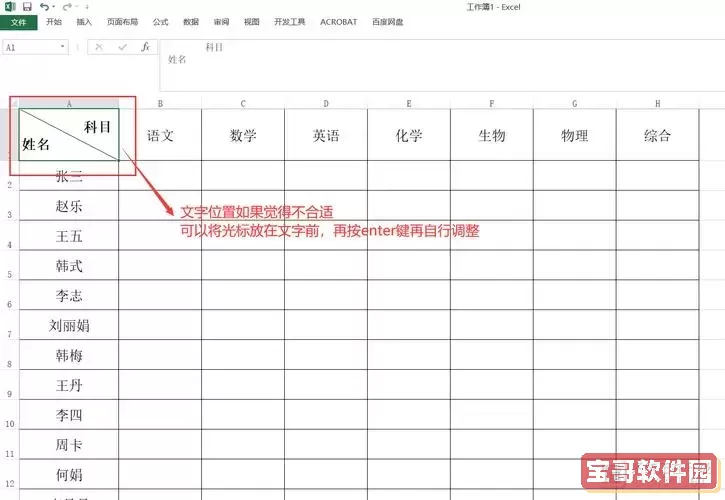
2. 按下Alt+Enter键换行,
3. 使用空格调整光标位置到单元格的右下角,输入第二个标题内容,例如“项目名称”。
这个方法虽然简便,但调整空格数目以达到较完美的效果需要一定的尝试,尤其是字体大小和单元格宽度变化时,文字位置会有所不同。
第四步:优化文字排版。为了让斜线两侧的文字更加美观,可以对单元格中的文字做进一步设置,具体包括:
1. 调整字体大小,让文字不会过大导致重叠或难以区分。
2. 设置文本对齐方式。Excel默认是水平和垂直居中,可以通过“开始”菜单中的对齐工具,分别调整第一行文字左对齐、第二行文字右对齐。
3. 通过调整单元格宽度和高度,为文字腾出适当空间。
另外,有经验的用户还可以借助插入文本框或绘图工具实现更灵活的文字布局。例如,在带斜线的单元格中,可以插入两个文本框分别放置两段文字,再将文本框移动到单元格左上角和右下角位置,手动调整形状大小和文字方向,使标题看起来更加规范和美观。
在中国地区的Excel使用环境中,因办公软件版本众多(如Microsoft Office 365、WPS等),用户可以根据具体版本稍作调整上述步骤。以WPS表格为例,操作流程基本相同,添加斜线和设置文字排版的界面操作位置略有差异,但原理一致。
此外,如果需要批量对多个表头单元格进行统一处理,建议先设计好模板,方便后续直接套用,降低手动调整的工作量。
总结来说,在Excel表格中添加斜线并输入双标题文字,关键在于先用“单元格格式”中的边框功能绘制斜线,再通过文字换行和空格配合实现文字的左右(上下)分布。结合调整字体、对齐和单元格大小,可以提升表格的专业度和美观度。在中国办公环境中熟练掌握这一技巧,能够帮助用户制作出更加规范和易读的报表,提升日常办公效率。
希望本文的介绍能够帮助到广大用户,更好地运用Excel制作专业的表格标题设计。